Come aggiungere musica all'iPod senza iTunes [I 3 modi migliori nel 2025]
Oggigiorno le persone possiedono dispositivi intelligenti come smartphone, tablet, computer, smartwatch e altre apparecchiature che rendono la loro vita più confortevole. Questi gadget offrono flessibilità e facile accesso a molte cose. Anche se il dispositivo iPod di Apple non è così popolare adesso come lo era ai suoi tempi d'oro, è ancora la scelta di molti utenti per godersi la musica grazie alla sua riproduzione musicale di alta qualità e alla comoda portabilità.
La prima cosa che devi fare prima di ascoltare la musica sul tuo pratico iPod è caricare i tuoi brani preferiti sul tuo dispositivo iOS. Ma come farlo Aggiungi musica all'iPod senza iTunes? Qui ti mostreremo tre modi comuni per aggiungere musica all'iPod senza utilizzare iTunes. Continua a leggere per i passaggi dettagliati.
Contenuto dell'articolo Parte 1. Perché è necessario trasferire musica sull'iPod senza iTunesParte 2. Come aggiungere musica all'iPod senza iTunes (3 modi)Parte 3. Sommario
Parte 1. Perché è necessario trasferire musica sull'iPod senza iTunes
Come probabilmente saprai, puoi sincronizza la musica sul tuo iPhone, iPad e iPod utilizzando iTunes, che è il modo predefinito per aggiungere brani o altri file al tuo dispositivo. Tuttavia, molte persone potrebbero voler trasferire musica sull'iPod senza iTunes perché iTunes impone alcune restrizioni agli utenti. Esistono diversi motivi per cui qualcuno potrebbe voler aggiungere musica all'iPod senza iTunes:
1. Flessibilità e scelta: iTunes potrebbe avere limitazioni sui tipi di file audio supportati. Il trasferimento di musica senza iTunes consente agli utenti di avere maggiore flessibilità nella scelta dei formati di file che preferiscono.
2. Evitare problemi di sincronizzazione: iTunes spesso sincronizza i contenuti con l'intera libreria e ciò può comportare la perdita involontaria di dati o la sovrascrittura dei contenuti esistenti sull'iPod. Il trasferimento di musica senza iTunes consente un maggiore controllo su ciò che viene aggiunto al dispositivo.
3. Librerie multiple: iTunes è progettato per la sincronizzazione con una singola libreria. Se hai musica su più computer o dischi rigidi esterni, aggiungere musica all'iPod senza iTunes ti consente di consolidare la tua musica da diverse fonti sul tuo iPod.
4. Evitare le restrizioni di iTunes: iTunes dispone della gestione dei diritti digitali (DRM) restrizioni su alcuni file musicali, limitando i dispositivi su cui è possibile riprodurli. Il trasferimento di musica senza iTunes può consentire maggiore libertà nell'utilizzo della musica su vari dispositivi.
5. Gestione dei file più semplice: Per gli utenti che preferiscono gestire manualmente i propri file musicali, aggiungere musica all'iPod senza iTunes consente un processo di gestione dei file più semplice. Puoi trascinare e rilasciare i file direttamente senza fare affidamento sull'organizzazione di iTunes.
6. Complessità di iTunes: Alcuni utenti ritengono che iTunes sia complesso e potrebbero preferire metodi più semplici per trasferire la musica. Usare metodi alternativi può essere più semplice e meno intimidatorio per coloro che non hanno familiarità con iTunes.
Parte 2. Come aggiungere musica all'iPod senza iTunes (3 modi)
Sappiamo che iTunes è un software Apple da cui gli utenti possono effettuare acquisti di app o musica. Per rispondere a come aggiungere musica all'iPod senza iTunes, ho selezionato tre metodi che puoi seguire per accedere alla musica sul tuo dispositivo iPod senza iTunes. Suggerimento: l'ultimo metodo è la scelta definitiva per aggiungere musica all'iPod senza iTunes.
Metodo 1. Trasferisci musica su iPod senza iTunes tramite trascina e rilascia
- Collega il cavo USB dell'iPod all'iPod e al computer e attendi che entrambi i dispositivi si registrino e si installino.
- Sul tuo computer, vai a Start > Impostazioni > Pannello di controllo, trova e apri “Opzioni cartella. "
- Sul "Opzioni cartella", cerca l'opzione "Abilita file e cartelle nascosti.” Selezionare l'opzione, quindi fare clic su "APPLICA. "
- Sul desktop, vai su "Risorse del computer.” Fare doppio clic sulla cartella e cercare l'unità "iPod" e apri la cartella.
- Una volta aperta la cartella iPod, cerca un'altra cartella intitolata "Musica"E aprirlo.
- Quindi, apri una nuova cartella su Windows. Puoi scegliere una cartella esistente o crearne una nuova in cui salvare la musica dell'iPod.
- Ora seleziona tutte le canzoni che desideri trasferire dal tuo computer al tuo iPod. Puoi farlo tenendo premuto il tasto "CTRL" mentre fai clic su ogni brano desiderato.
- Al termine, puoi trascinare i brani nella cartella musicale principale dell'iPod e dovresti essere in grado di vedere tutti i brani che desideri sul tuo iPod.
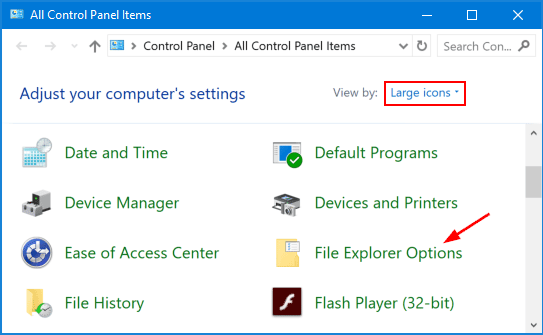
Metodo 2. Metti la musica sull'iPod senza iTunes tramite i servizi cloud
- Scaricare dropbox sia sul computer che sul dispositivo iPod.
- Avvia Dropbox e accedi al tuo account.
- Successivamente, carica la musica dal tuo computer su Dropbox accedendo all'interfaccia di Dropbox, trovando e facendo clic su "Carica file" e selezionando tutti i brani che desideri trasferire e caricare. Puoi anche andare sul sito web di Dropbox e caricare lì la tua musica.
- Sul tuo iPod, avvia Dropbox per vedere tutti i brani dal tuo computer. Puoi accedere alla tua musica dal cloud Dropbox o scaricare la tua musica sul tuo iPod. Tuttavia, lo vuoi.
Metodo 3. Aggiungi musica all'iPod senza iTunes tramite software di terze parti
Come aggiungere musica gratuitamente all'iPod senza iTunes? L'opzione migliore per aggiungere musica all'iPod senza iTunes è convertire i tuoi brani in altri formati. Quando converti i tuoi file musicali con TunesFun Apple Music Converter, tutto quello che devi fare è collegare il cavo USB dell'iPod al computer e sincronizzare la tua musica. Controlla le funzionalità di seguito sul motivo per cui dovresti scegliere TunesFun Apple Music Converter per trasferire musica su iPod senza iTunes:
Caratteristiche principali di TunesFun Apple Music Converter
- Non sono richieste commissioni convertire Apple Music in MP3
- Converti i tuoi audiolibri e i tuoi file M4P di iTunes in altri formati come MP3, FLAC, WAV e ACC
- Converti i brani di Apple Music sul tuo PC Mac o sistema operativo Windows
- Riproduci in streaming la tua musica Apple offline
- Mantieni tutti i file di Apple Music con la loro qualità originale
- Qualità di conversione senza perdita di Apple Music, audiolibri e iTunes M4P Music
- Accesso al download da Apple Music con oltre 50 milioni di brani
- Ascolta i brani di Apple Music su diversi dispositivi contemporaneamente
- Riproduci brani di Apple Music sui tuoi dispositivi iPod, dispositivi iPhone, smart Apple Watch, Zune, tablet Android, Xbox One, PSP, ecc.
- Velocità di conversione della qualità 16 volte più veloce
- Converti più brani di Apple Music contemporaneamente
- Sistema avanzato per l'identificazione dei tag ID3
- Conserva i tag ID3 e i metadati
- Modifica le informazioni dei tag ID3 e i metadati
Istruzioni per l’uso: TunesFun Apple Music Converter per aggiungere musica su iPod senza iTunes:
Passo 1.
- installare il TunesFun Apple Music Converter sul tuo gadget attraverso questo link.
Passo 2.
- Scegli i brani dall'app Apple Music che desideri convertire liberamente.

Passo 3.
- Seleziona il formato di output desiderato e la cartella di output per salvare tutti i brani di Apple Music convertiti.

Passo 4.
- Scegli e fai clic sul pulsante "Converti" per avviare la conversione dei brani di Apple Music nel formato MP3.

Parte 3. Sommario
Non ci sarebbero molti problemi quando vuoi aggiungere musica su iPod senza iTunes. I metodi di cui sopra sono facili da seguire. Ma il modo migliore per garantirti senza registrazione o accesso all'account è con TunesFun Convertitore di musica Apple.
È facile da usare, offre molte funzionalità che ti aiuteranno con altri trasferimenti di musica oltre all'utilizzo dell'iPod ed è gratuito. Prova a convertire la tua musica per sperimentare il miglior ascolto musicale senza restrizioni e abbonamento mensile.
Lascia un commento